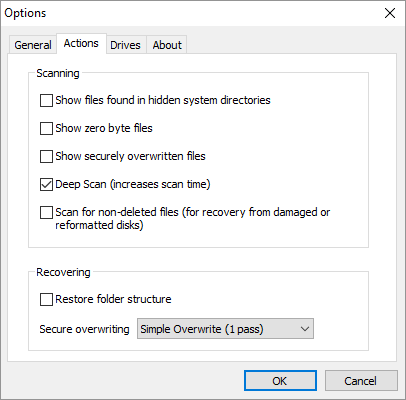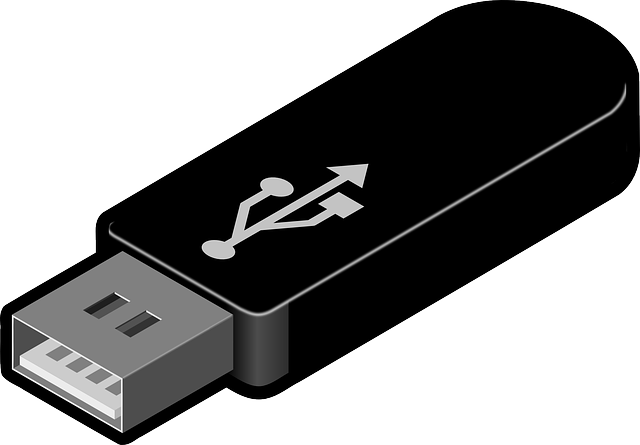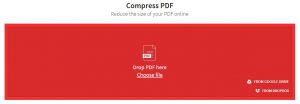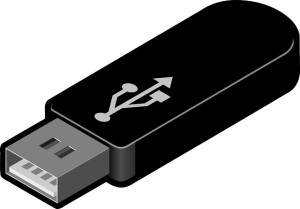
במדריך הזה אני רוצה להמליץ לכם על תוכנה נפלאה וחינמית שתוכלו להריץ על המחשב שלכם איתה תוכלו לשחזר את המידע שאבד בעצמכם.
כמה מבאס זה לאבד קבצים במחשב… אם מחקתם בטעות קובץ חשוב, פירמטתם את המחשב, הכונן קרס לכם בגלל כשל תוכנה או חומרה ועוד סיבות מגוונות שגרמו למידע ללכת לאיבוד, דעו שיש פיתרון לפני שניגשים למעבדה ומשלמים מאות שקלים על שחזור מידע!
** לפני שניגש לפיתרון, אני רוצה להדגיש את חשיבות גיבוי המידע שלכם. גיבוי חוסך לכם את כל ההתעסקות והדאגה במקרים בהם מתרחשת קטסטרופה או חשש לאיבוד כל המידע הדיגיטלי שלכם. אפשר לעשות גיבוי בעזרת כונן חיצוני באופן קבוע או להשתמש בשירות גיבוי בענן וכך להיות בטוחים שהמידע שלכם מאובטח וזמין לשחזור בכל עת.
שחזור קבצים עם תוכנת Recuva
אחרי שבדקנו את היעילות והביצועים של מספר תוכנות לשחזור מידע, מצאנו כי תוכנת Recuva היא בעלת הסיכויים הגבוהים ביותר לשחזר את הקבצים שלכם.
זכרו להפעיל את התוכנה קרוב ככל שניתן למועד בו גיליתם שאיבדתם קבצים, כך תגדילו את הסיכויים לשחזר את המידע שלכם.
שלב 1: התקנת התוכנה
הורידו בחינם את תוכנת Recuva הידידותית והתקינו אותה על המחשב שלכם. (שימו לב להתקין רק את התוכנה המדוברת ולא תוכנות נוספות שמוצעות בד"כ במהלך ההתקנה). לחצו על Next
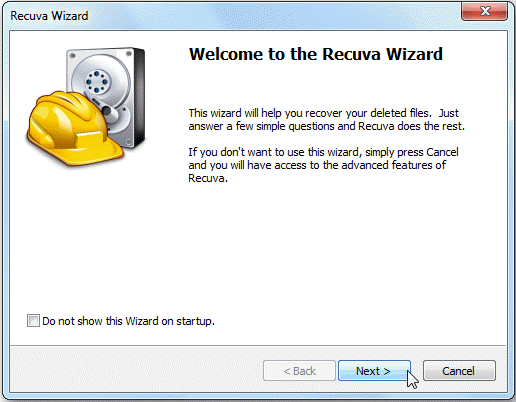
בחרו את סוג הקבצים שאבדו לכם ואותם תרצו לשחזר מהרשימה. אם אתם לא בטוחים איזה סוג קבצים הלכו לאיבוד, בחרו באפשרות: "other" כדי לצפות בכל סוגי הקבצים. לחצו על Next
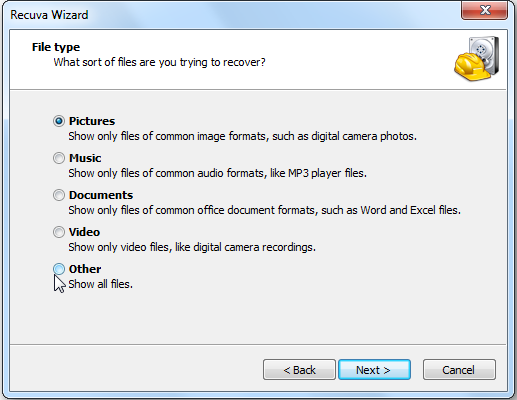
בחרו את המיקום (הכונן) בו הקבצים היו. אפשר גם לבחור באפשרות: "I'm not sure" אם אתם לא בטוחים במיקום ואז התוכנה תסרוק את הקבצים בכל המחשב. לחצו על Next
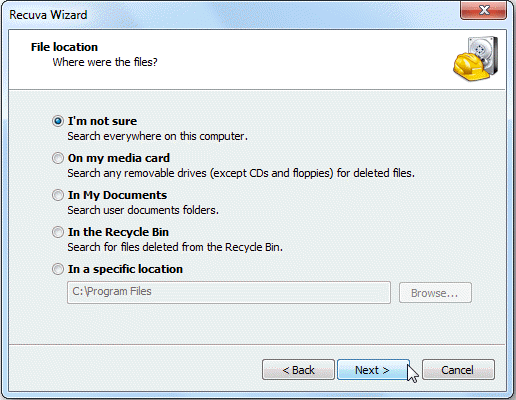
שלב 2: הפעלת הסריקה
כעת התוכנה תבצע סריקה של הקבצים שלכם במחשב
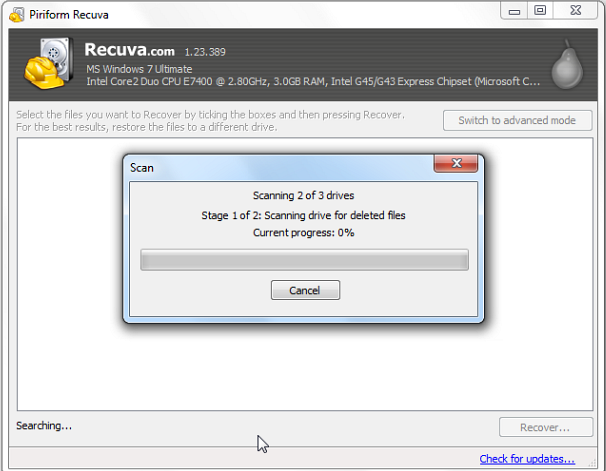
שלב 3: שחזור הקבצים
- לאחר שהתוכנה תסיים לסרוק את המחשב שלכם היא תציג לכם רשימה של קבצים המסומנים בצבעים המעידים על רמת ההיתכנות לשחזר אותם ללא נזק. אייקון ירוק מסמן שיהיה קל יותר לשחזר את הקובץ, אייקון אדום מסמן שיהיה קשה יותר לשחזר את הקובץ.
- כעת סמנו "וי" בצ'ק בוקס ליד הקבצים אותם תרצו לשחזר ולחצו על כפתור: Recover
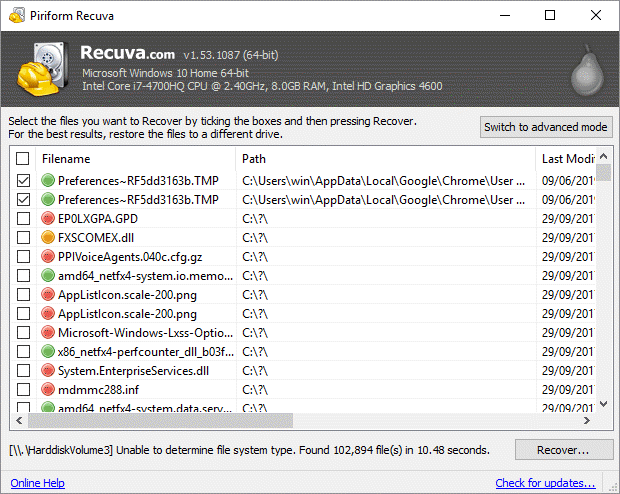
טיפ על!
בתוכנת Recuva ישנן הגדרות מתקדמות שעוזרות לעשות סריקה עמוקה ומדוייקת יותר של מידע או קבצים שהלכו לאיבוד. אחת מהן נקראת: Deep Scan וכדי להפעילה יש לבצע את השלבים הבאים:
א. בחלון התוכנה לחצו על Options
ב. עברו לטאב Actions
ג. סמנו את האפשרות Deep Scan ולחצו על OK